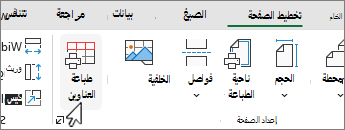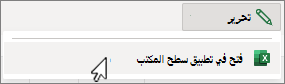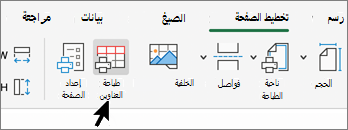إذا امتدت ورقة عمل على أكثر من صفحة واحدة، فيمكنك طباعة رؤوس الصفوف أو الأعمدة أو تسمياتها (تسمى أيضاً عناوين الطباعة) على كل صفحة. على سبيل المثال، يمكنك تكرار الصف الأول من رؤوس الأعمدة على كل الصفحات عندما تعمل ضمن ورقات عمل كبيرة ومعقدة.
-
حدد ورقة العمل التي تريد طباعتها.
-
في علامة التبويب تخطيط الصفحة ، في المجموعة إعداد الصفحة ، حدد
ملاحظة: سيظهر الأمر عناوين الطباعة باهتاً إذا كنت تعمل في وضع تحرير الخلايا، أو إذا تم تحديد مخطط في ورقة العمل نفسها، أو إذا لم تكن لديك طابعة مثبتة.
-
ضمن علامة تبويب الورقة، أسفل عناوين الطباعة، قم بتنفيذ أحد الإجراءين التاليين أو كليهما:
-
اكتب مرجع الصفوف التي تحتوي على تسميات الأعمدة في المربع الصفوف المكررة إلى الأعلى.
-
اكتب مرجع الأعمدة التي تحتوي على تسميات الصفوف في المربع أعمدة مكررة في اتجاه اليمين.
على سبيل المثال، إذا أردت طباعة تسميات الأعمدة في أعلى كل صفحة مطبوعة، فبإمكانك كتابة $1:$1 في المربع الصفوف المكررة إلى الأعلى.
تلميح: يمكنك أيضا اختيار
ملاحظة: إذا كانت لديك أكثر من ورقة عمل محددة واحدة، فلن يتوفر المربعين الصفوف المكررة إلى الأعلى وأعمدة مكررة في اتجاه اليمين في مربع الحوار إعداد الصفحة. لإلغاء تحديد أوراق عمل متعددة، حدد أي ورقة عمل غير محددة. إذا لم تكن هناك ورقة غير محددة مرئية، فانقر بزر الماوس الأيمن فوق علامة تبويب ورقة محددة، ثم اختر فك تجميع الأوراق.
-
الخطوات التالية
بمجرد الانتهاء من إعداد ورقة العمل لتضمين عناوين الصفوف والأعمدة أو التسميات (المسماة أيضا عناوين الطباعة) على كل صفحة، قم بطباعة ورقة العمل.
تكرار رؤوس الأعمدة عندما لا تكون الطباعة ممكنة حاليا في Excel للويب. ومع ذلك، يمكنك تكرار رؤوس الأعمدة عند الطباعة في تطبيق Excel لسطح المكتب.
-
لفتح تطبيق سطح المكتب، في أعلى الشريط، حدد تحرير > فتح في تطبيق سطح المكتب.
أليس لديك تطبيق Excel لسطح المكتب؟ جرب Microsoft 365 أو اشتره.
-
حدد ورقة العمل التي تريد طباعتها.
-
في علامة التبويب تخطيط الصفحة ، في المجموعة إعداد الصفحة ، حدد
ملاحظة: سيظهر الأمر عناوين الطباعة باهتاً إذا كنت تعمل في وضع تحرير الخلايا، أو إذا تم تحديد مخطط في ورقة العمل نفسها، أو إذا لم تكن لديك طابعة مثبتة.
-
ضمن علامة تبويب الورقة، أسفل عناوين الطباعة، قم بتنفيذ أحد الإجراءين التاليين أو كليهما:
-
اكتب مرجع الصفوف التي تحتوي على تسميات الأعمدة في المربع الصفوف المكررة إلى الأعلى.
-
اكتب مرجع الأعمدة التي تحتوي على تسميات الصفوف في المربع أعمدة مكررة في اتجاه اليمين.
على سبيل المثال، إذا أردت طباعة تسميات الأعمدة في أعلى كل صفحة مطبوعة، فبإمكانك كتابة $1:$1 في المربع الصفوف المكررة إلى الأعلى.
تلميح: يمكنك أيضا اختيار
ملاحظة: إذا كانت لديك أكثر من ورقة عمل محددة واحدة، فلن يتوفر المربعين الصفوف المكررة إلى الأعلى وأعمدة مكررة في اتجاه اليمين في مربع الحوار إعداد الصفحة. لإلغاء تحديد أوراق عمل متعددة، حدد أي ورقة عمل غير محددة. إذا لم تكن هناك ورقة غير محددة مرئية، فانقر بزر الماوس الأيمن فوق علامة تبويب ورقة محددة، ثم اختر فك تجميع الأوراق.
-
هل تحتاج إلى مزيد من المساعدة؟
يمكنك دائماً الاستفسار من أحد الخبراء في مجتمع Excel التقني أو الحصول على الدعم في المجتمعات.